Sådan retter du Fatal Error: Maximum Execution Time Exceeded in WordPress ” width=”1366″ height=”602″ data-lazy-src=”https://cdn.fixrunner.com/wp-content/uploads/2018/06/How-to-Fix-Fatal-Error-Maximum-Execution-Time-Exceeded.jpg” class=”alignnone”>

Hvis du ser “fatal error: Maximum Execution Time Exceeded”, når du får adgang til dit WordPress-websted, betyder det, at en del af din WordPress-kode tager for lang tid om at blive eksekveret. Der er en maksimal udførelsestid for PHP-scripts. Hvis et script tager længere tid, opstår denne fatale fejl. For at løse det skal du øge WordPress max_execution_time.
Ordet “Fatal Error” kan være alarmerende, men heldigvis kan du løse dette problem med en lille indsats.
Denne guide viser dig en hurtig løsning på problemet med fatal error: maximum execution time exceeded, så du kan få dit websted online igen. Vi viser dig også en mere grundig løsning, der hjælper dig med at finde og løse det underliggende problem.
I denne artikel:
- Hvad er årsagen til Fatal Error: Fatal Error: Hvad forårsager: Fatal fejl: Maksimal udførelsestid overskredet i WordPress
- Den hurtige løsning (Stop med at se fejlen og få dit websted online igen)
- Den bedre løsning (Find det underliggende problem og løsn det for at få dit websted online igen)
- Disablering af dine plugins
- Disablering af aktuelt aktivt tema
Hvad forårsager: Fatal fejl: Fatal fejl: Maximum Execution Time Exceeded in WordPress
Webservere sætter en tidsgrænse for, hvor længe et script kan køre. Dette gøres for at forhindre webserveren i at misbruge den. Da WordPress består af PHP-scripts, skal hvert script køre fuldstændigt inden for den fastsatte tidsgrænse.
Denne tidsgrænse er normalt 30 sekunder, og i de fleste tilfælde er det mere end nok tid til, at et script kan køre. Hvis et PHP-script kører længere end den fastsatte tidsgrænse, afbryder PHP imidlertid udførelsen. Det returnerer derefter meddelelsen om den fatale fejl: Maximum Execution Time Exceeded.
Den hurtige løsning (stop med at se fejlen og få dit websted online igen)
Da denne fejl indikerer, at den indstillede tidsgrænse ikke er nok til, at et af dine scripts kan køre, kan du hurtigt løse problemet ved at øge tidsgrænsen.
Den nemmeste måde at øge grænsen på er ved at installere WP Maximum Execution Time Exceeded-plugin’et WP Maximum Execution Time Exceeded. Alt du skal gøre er at installere plugin’et, og din tidsgrænse øges. Hvis du i fremtiden ønsker at nulstille tidsgrænsen til standardværdierne, skal du blot afinstallere plugin’et.
Dette plugin øger din eksekveringstidsgrænse ved at tilføje en konfiguration til din .htacess-fil.
Så, hvis du foretrækker ikke at tilføje et plugin til noget så simpelt, kan du blot øge WordPress max_execution_time direkte i din .htaccess-fil (vi anbefaler denne mulighed).
For at gøre dette skal du få adgang til din server ved hjælp af FTP og åbne den mappe, der indeholder dine WordPress-filer.
I denne mappe skal du søge efter .htaccess-filen. Når den er fundet, skal du højreklikke på den og klikke på Vis/rediger.
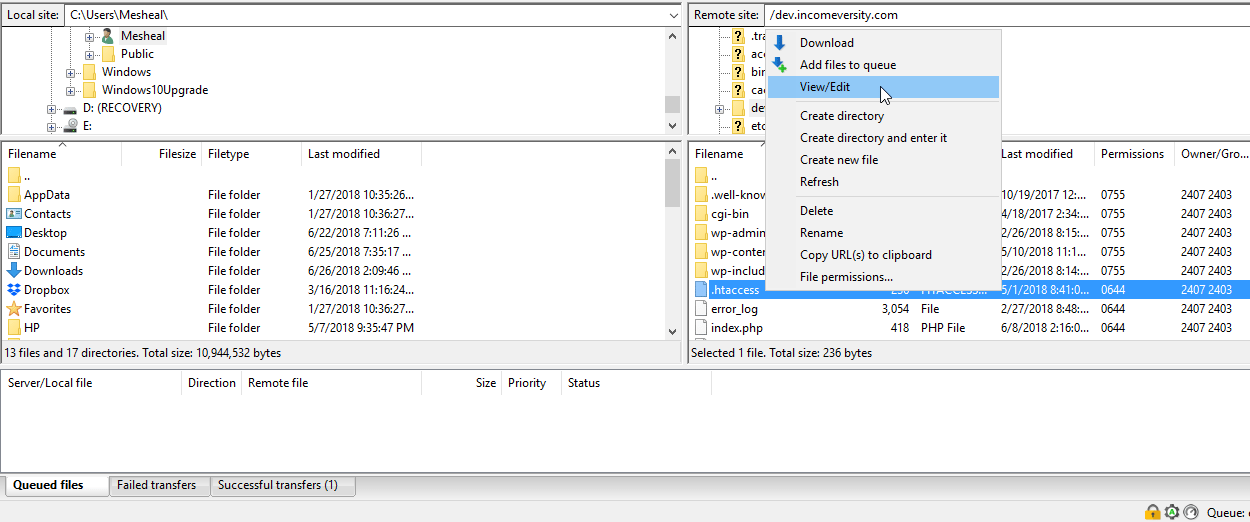
Næst skal du tilføje denne linje nederst i filen (dette øger tidsgrænsen fra 30 sekunder til 2 minutter):
php_value max_execution_time 120
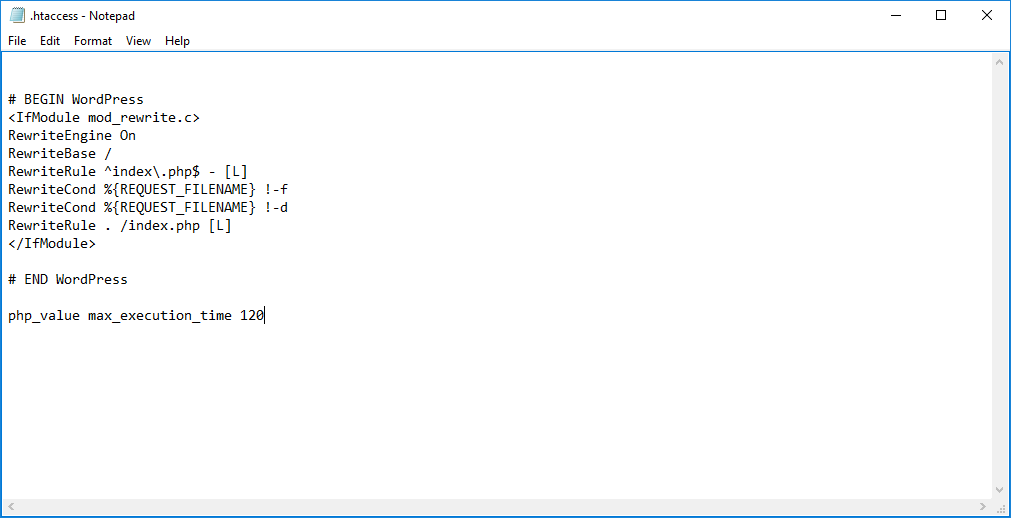
Spar nu denne fil og luk den. FileZilla vil bede dig om at uploade den nye fil. Klik på Ja.
Og sådan øger du manuelt udførelsestidsgrænsen. du kan også øge max_execution_time i WordPress ved at redigere filen wp-config.php.
Den bedre løsning (find det underliggende problem og løser det for at få dit websted online igen)
Løsningen ovenfor løser problemet Maximum Execution Time Exceeded, men det er i bund og grund en patch. Du øger hukommelsesgrænsen for at imødekomme et script, der tager for lang tid at køre.
Den bedre løsning er at finde det script, der tager for lang tid at køre, og slippe af med det.
Det er meget usandsynligt, at det er et af dine WordPress-kernescripts, der har skylden. Disse scripts er kodet efter strenge standarder.
Du skal derfor kigge mod dine temaer og plugins for at finde det tidskrævende script.
Hvis du allerede har øget tidsgrænsen i ovenstående trin, skal du først vende tilbage til standardværdien (enten ved at afinstallere plugin’et eller slette den linje, du har tilføjet til .htaccess). Dette vil få problemet til at dukke op igen, men det er det, vi ønsker.
Desaktivering af dine plugins
For at spore problemet skal vi starte ved dine plugins. Hvis problemet forsvinder, når du deaktiverer dine plugins, så er det et defekt script i et af dine plugins, der er skyld i problemet. Læs denne artikel for at lære, hvordan du deaktiverer plugins, og hvordan du finder det bestemte plugin, der forårsager dit problem: Sådan deaktiverer du WordPress-plugins ved hjælp af FTP.
Hvis du er i stand til at finde det plugin, der indeholder det tidskrævende script, skal du blot slette det. Hvis du har brug for den funktionalitet, der tilbydes af plugin’et, kan du altid få et andet med lignende funktioner.
Disablering af dit aktuelt aktive tema
Hvis deaktivering af dine plugins ikke løste problemet, er det sandsynligvis dit aktive tema, der er skyld i problemet. Følg denne vejledning: Sådan deaktiveres WordPress-tema ved hjælp af FTP.
Hvis deaktivering af dit tema fjerner fejlen, så er det fejlbehæftede script i dit tema. Du bliver nødt til at slette temaet og geninstallere en ny kopi eller bruge et helt andet tema.
Fatal fejl: Konklusion
Desaktivering af dine plugins og (eller) dit aktive tema vil hjælpe dig med at finde det script, der tager for lang tid at køre. Fjernelse af dette script er den virkelige løsning på denne fatale fejl.
WordPress max_execution_time er på plads for at forhindre servermisbrug, så at øge det er en brugbar løsning, men ikke rigtig en løsning. Det er kun en måde at omgå problemet.
Hvis fejlen fortsætter efter at have deaktiveret temaer og plugins, kan du bruge den hurtige løsning (øge tidsgrænsen) til at få dit websted online igen for nu, mens du forsøger at finde og slette det langsomt indlæsende script.
En ting at overveje er, hvis du for nylig har udført noget udviklingsarbejde på dit WP-websted. Hvis det er tilfældet, kan et af de scripts, der er tilføjet til dit websted, være årsag til problemet.
Og selvom det er meget usandsynligt, at en WordPress-kernefil er ansvarlig, kan du overveje at opdatere WordPress for at se, om dette fjerner scriptet til langsom indlæsning.